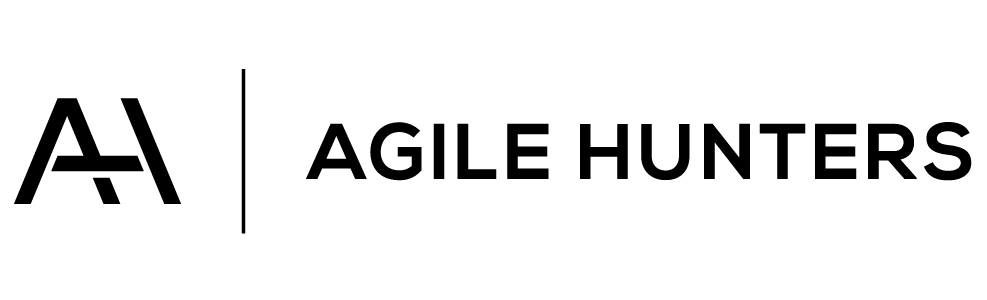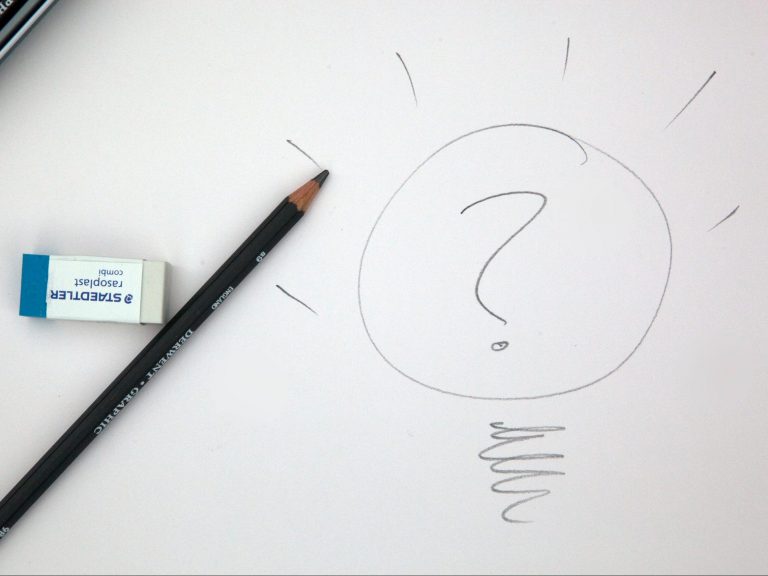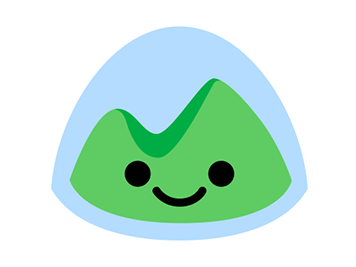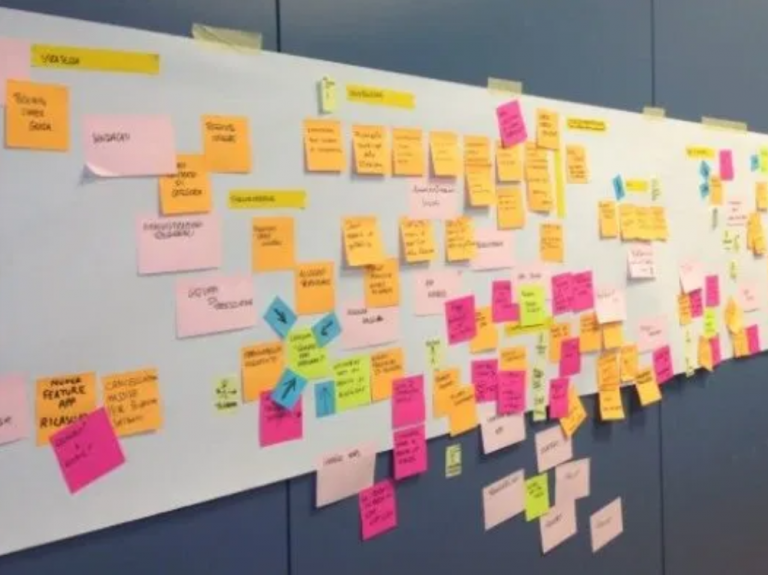Kiedyś o pracy zdalnej czytaliśmy w książkach czy słyszeliśmy od znajomych, którzy dopiero co zaczynali tak pracować. Dziś, jeżeli chodzi o świat IT, praca zdalna to norma. Ze względu na pandemie koronawirusa wiele firm, z różnych branży, zdecydowało się przejść tymczasowo na taki system pracy. Wśród instytucji pracujących „nie z biura” można wymienić chociażby Prezydenta Wrocławia Jacka Sutryka, który namawia wrocławian do takiego podejścia, sam organizując spotkania zdalnie. Jak wiadomo szkoły i uczelnie również funkcjonują zdalnie. Jest to z pewnością nie lada wyzwaniem zarówno dla nauczycieli jak i uczniów. Pomijając wady i zalety jakie daje nam taki system pracy, chciałabym podpowiedzieć jakie narzędzia do pracy zdalnej możecie wykorzystywać, tak żeby ułatwić, usprawnić i umilić sobie „remote”. Być może część z nich jest przez Was znana mniej lub bardziej, dlatego skupię się głównie na dodatkowych wskazówkach. Pokazując jak efektywniej wykorzystywać je do pracy.
Komunikacja i wideokonferencje
GoogleMeet
Dawniej Google Hangouts, to jedno z najbardziej popularnych narzędzi do pracy zdalnej, a ściślej mówiąc do wideokonferencji. Na podium stoi zaraz obok Skype i Zoom.us. Jest ono oczywiście połączone z innymi narzędziami od Google. O czym może świadczeń na przykład niedawno udostępniona możliwość rozpoczynania połączeń z widoku skrzynki pocztowej. Z początkiem pandemii Google dodał również dwie dodatkowe wtyczki, które moim zdaniem warto zainstalować. Pierwsza z nich to Grid, czyli siatka, pozwala na jednoczesną obserwację wszystkich uczestników konferencji. Można dzięki temu mieć namiastkę rozmowy twarzą w twarz, obserwować reakcję innych uczestników na przebieg. Jeżeli przykładowo mówimy zbyt długo, będziemy w stanie zauważyć czy ktoś jest znudzony, oczywiście jeżeli ma włączoną kamerę, i odpowiednio zareagować. Ułatwia to też włączanie się do dyskusji, przy kilku osobach na jednej rozmowie, można łatwo zauważyć, że ktoś próbuje dodać swoje spostrzeżenia do dyskusji. Pozytywnie wpływa to też na integrację zespołu, lepiej się poznajemy i rozumiemy widząc z kim rozmawiamy.
Kolejną wtyczką jest Nod, który umożliwia reagowania na wiadomości. Można śmiać się, klaskać czy głosować (kciuki w górę i w dół). Minusem tego rozwiązania jest to, że nasi rozmówcy również muszę mieć zainstalowanego Noda, żeby widzieć nasze reakcje (ale tak naprawdę to tylko dwa kliknięcia i plugin jest zainstalowany). Wtyczka ma wbudowaną możliwość zgłaszania się, co może być wykorzystane w sytuacji kiedy ciężko nam dołączyć do jakiejś burzliwej dyskusji. Możemy wówczas użyć reakcji „zgłaszam się” i będzie ona widoczna u naszych rozmówców tak długo dopóki my albo oni nie wyłączą tej opcji. Co ważne obie te wtyczki, tak jak i ogólnie całe Google Meet są darmowe.
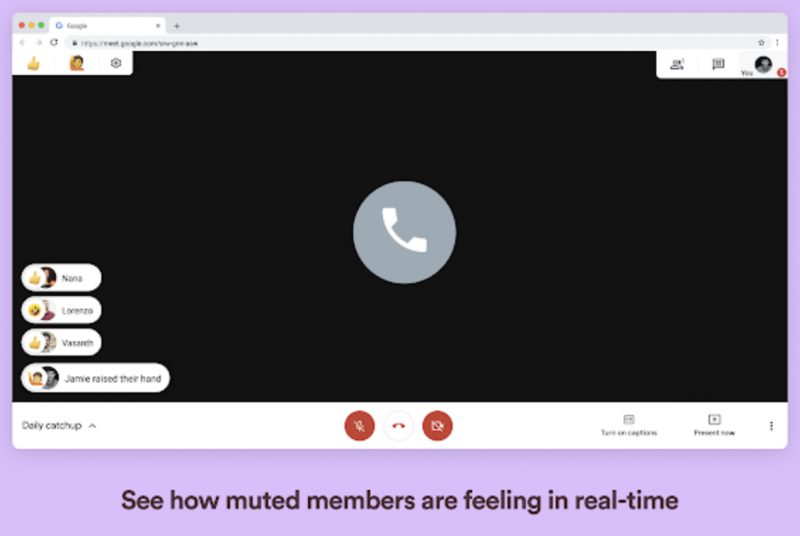
Zoom
Tak jak już wspomniałam platforma Zoom.us cieszy się bardzo dużą popularnością jeżeli chodzi o narzędzia do pracy zdalnej. Ma on szereg ciekawych funkcjonalności takich jak ustawienia wirtualnego tła, widok wszystkich uczestników na raz (bez konieczności instalowania dodatkowej wtyczki), możliwość organizowania grupowych rozmów do 100 osób. To wszystko jest dostępne w darmowej wersji. Jakiś czas temu, również w darmowej wersji, twórcy dodali możliwość organizowania podgrup podczas jednej wideokonferencji. Jest to bardzo przydatne narzędzie zwłaszcza podczas konieczności organizowania pracy w grupach. Przykładowo na szkoleniach kiedy chcemy przeprowadzić jakieś ćwiczenie, czy na Retrospektywie, kiedy chcemy użyć jednej z technik Liberating Structures. Takiego podziału może dokonać Host, czyli właściciel spotkania. Może on losowo podzielić uczestników lub wskazać konkretny podział. Co ciekawe może on swobodnie przechodzić pomiędzy poszczególnymi pokojami lub może zostać wezwany kiedy na przykład grupa ma jakiś problem do przedyskutowania.
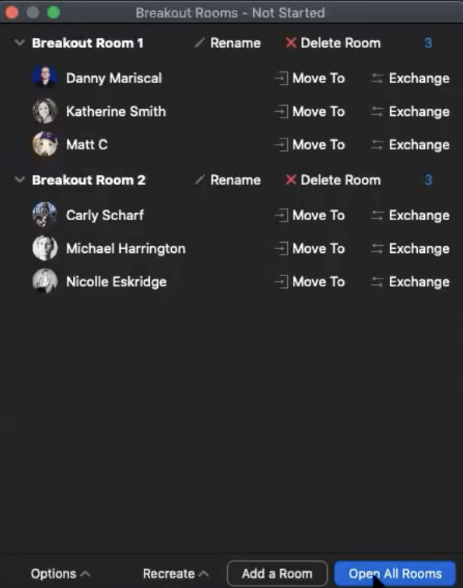
Krisp
Być może znacie ten problem gdy nagle dziecko gdzieś w tle waszej wideokonferencji zaczyna krzyczeć, lub mąż pyta się czy „jesz zupę?”. No właśnie, ja też. Jakiś czas temu zainstalowałam Krisp, czyli narzędzie do wygłuszania dźwięków w tle. Podzieliłam się narzędziem z Zespołami i wszyscy zgodnie twierdzimy, że działa całkiem dobrze. Nie słychać już krzyków dzieci, szczekających psów, itd. Więc jeżeli nie chcecie inwestować w słuchawki, możecie wypróbować darmowej wersji tego narzędzia idealnie nadającego się do pracy zdalnej.
Slack
Slack jest bardzo prostym a zarazem dobrze rozbudowanym narzędziem do komunikacji, zarówno do zwykłego czatowania jak i do dzwonienia. Stoi w czołówce jeżeli chodzi o narzędzia do pracy zdalnej ale i nie tylko. Ci którzy pracują w biurach też z niego chętnie korzystają. Komunikator ma możliwość integracji z Jirą, Zeplinem i wieloma innymi narzędziami. Nie znam chyba osoby, która nie chwali sobie Slacka. Biorąc pod uwagę podstawowe funkcjonalności narzędzia chciałabym wymienić dwie, które osobiście bardzo sobie cenię. Są to: możliwość przypinania najważniejszych wiadomości na danym kanale oraz funkcja Reminder, czyli tzw „przypominajka”. Wystarczy na danym kanale wpisać komendę /remind i ustawić kiedy, komu i o czym Slack ma przypomnieć. Dajcie znać w komentarzach co najbardziej lubicie w Slacku:).
Basecamp
Kolejnym komunikatorem, z którego można korzystać do rozmawiania w ramach konkretnych zespołów jest Basecamp. Jest tam możliwy grupowy czat (funkcja Camfire) albo rozmowy 1on1. Nie ma tutaj możliwości przypinania najważniejszych wiadomości do kanału, dlatego ważne tematy polecam poruszać na Massage borad, gdzie praca opiera się na wątkach właśnie. Z ciekawych rozwiązań Basecamp ma możliwość reagowania na dane wiadomości emotikonami ale ze spersonalizowaną wiadomością. Przydaje się, ale nie jest to coś tak cennego jak Reminder :). Więcej o narzędziu, które nie służy tylko do komunikacji, ale i do przetrzymywania plików, zarządzania kalendarzem zespołu, czy planowania zadań do wykonania, możecie przeczytać w naszym wcześniejszym artykule poświęconym Basecampowi.
Wizualizacja pracy
Miro.com
Miro jest narzędziem do wizualizacji wielu procesów i ma ogrom różnych zastosowań. Oprócz mind mapy, można tutaj na przykład wykorzystać szablon Kanbanowy i zarządzać całym procesem produkcji. Moje ostatnie doświadczenie pokazuje, że Miro świetnie sprawdza się także podczas warsztatów online. A tablica kanbanowa może zostać wykorzystana do zarządzania agendą spotkania. Dzięki takiemu wykorzystaniu szablonu można łatwo przypisać osobę odpowiedzialną za dany moduł i określić timebox konkretnej części za pomocą taga. Możliwości jest wiele. I to wszystko w bezpłatnej wersji.
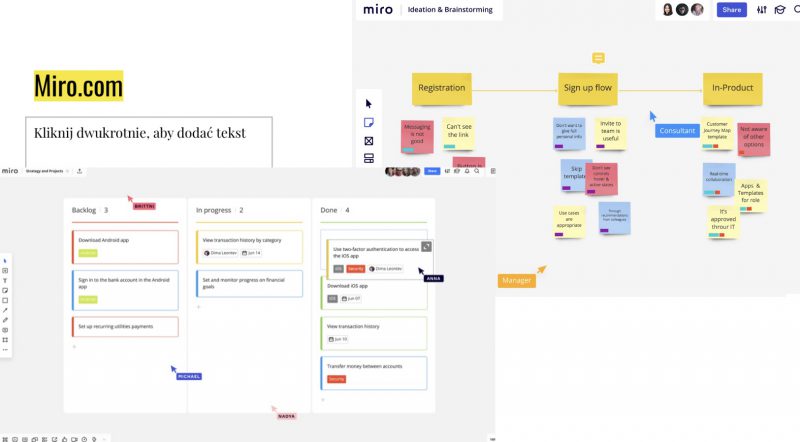
Płatna umożliwia połączenie z Jirą, co jest naprawdę bardzo przydatnym rozwiązaniem. Tworząc road mapę w Miro można ją z łatwością wyeksportować do Jiry w formie zadań. (Rozwiązanie szczególnie przydatne dla tych, którzy nie korzystają z projektów Next Gen na Jirze). Jest jedno „ale” tego rozwiązania, możliwość eksportu jest dostępna tylko w płatnej wersji. Jak już zainwestujecie to koniecznie przetestujcie możliwość wideokonferencji na samym Miro. Narzędzie można również wykorzystać do wizualizacji Event Stormingu, a w połączeniu z breakout rooms na Zoom.us, możecie zorganizować porządną pracę w grupach i lepiej poznać Wasz projekt.
Mural
Mural jest bardzo podobnym narzędziem do Miro, można go wykorzystywać do podobnych zadań. Ma on za to znacznie szerszy asortyment szablonów, które nie raz ułatwiają i przyśpieszają naszą pracę. Prosty w obsłudze, nie raz pomógł mi w organizacji warsztatów czy zwykłej Retrospektywy Sprintu.
Samokontrola
Trello
Trello, czyli znane i lubiane narzędzie, które może być wykorzystywane w różnych aspektach pracy. Zarówno do zarządzania codziennym procesem jak i na przykład do realizacji estymacji za pomocą Team Estimation Game. Mi osobiście świetnie się sprawdza do organizacji codziennej pracy. Mam swój własny Backlog „Produktu” oraz kolumny odpowiadające dniom tygodnia. Zadaniom ustalam priorytety i deadliny. Nawet jeżeli nie uda mi się czegoś zrealizować w określonym dniu, mogę przenieść to na kolejny i na przykład zacząć następny dzień pracy od jego realizacji. Robię to dla samej siebie, tak żeby o niczym nie zapomnieć. Z ciekawostek mogę powiedzieć, że swojego czasu używałyśmy Trello do organizacji pracy w ramach Agile Hunters:). Współpracujemy głównie online, więc dla nas to bardzo przydatne narzędzie do pracy zdalnej.
Toggl
Na koniec, narzędzie, które może okazać się bardzo pomocne jeżeli chodzi samoorganizację i utrzymanie work life balance. Może stosujecie takie rozwiązania jak ubieranie zegarka kiedy siadacie do pracy, czy zmienianie kapci na te „do pracy” lub ubieranie wyprasowanej koszuli. To wszystko z pewnością bardzo pomaga w odseparowaniu pracy do życia prywatnego. Czasem jednak to za mało. Mi osobiście pomaga logowania czasu. Robię to zarówno dlatego, że muszę, ale również dlatego żeby wiedzieć ile czasu poświęcam na dane zadanie. Jeżeli w waszej pracy nie ma obowiązku logowania czasu i tylko na „oko” siedzicie te 8h warto wykorzystać dla siebie narzędzie w którym możecie sobie zapisywać ile danego dnia spędziliście czasu na danej aktywności. Polecam Toggl, łatwe, proste i intuicyjne narzędzie. Które może być dla Was przysłowiową podkładką, gdyby ktoś zaczął się dopytywać co robiliście danego dnia.
Podsumowanie
Narzędzi, które mogą wspomagać naszą pracę, nie tylko tą zdalną jest cała masa. Wybrałam tylko niektóre z tych z których korzystam lub korzystałam i spełniały lub wciąż spełniają moje oczekiwania. Jeżeli wykorzystujecie inne narzędzia do pracy zdalnej, które Wam się sprawdzają dajcie znać, chętnie przetestuję. Pamiętajcie, że w pracy zdalnej bardzo ważne jest zachowanie Work Life Balance i umiejętność zdyscyplinowania się. Narzędzia które wymieniłam mogą Wam w tym pomóc, ale nie zrobią tego za Was. Powodzenia!
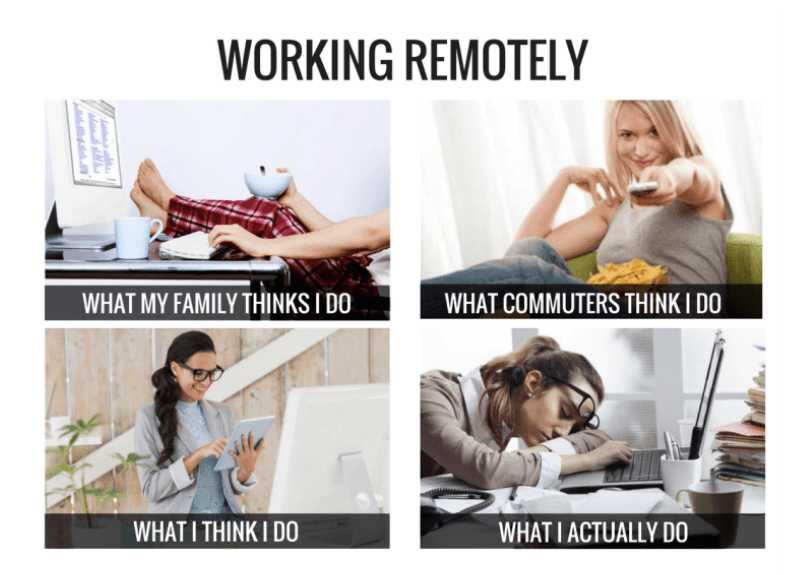
Sprawdź nasze ostatnie wpisy: